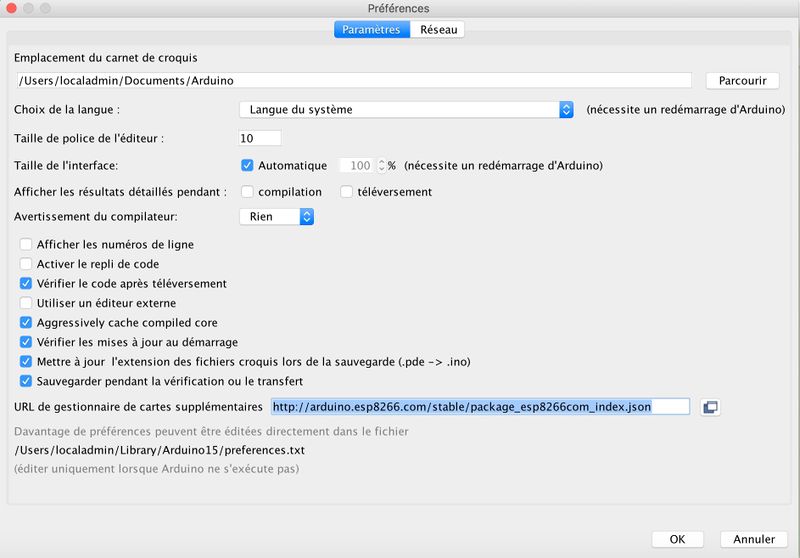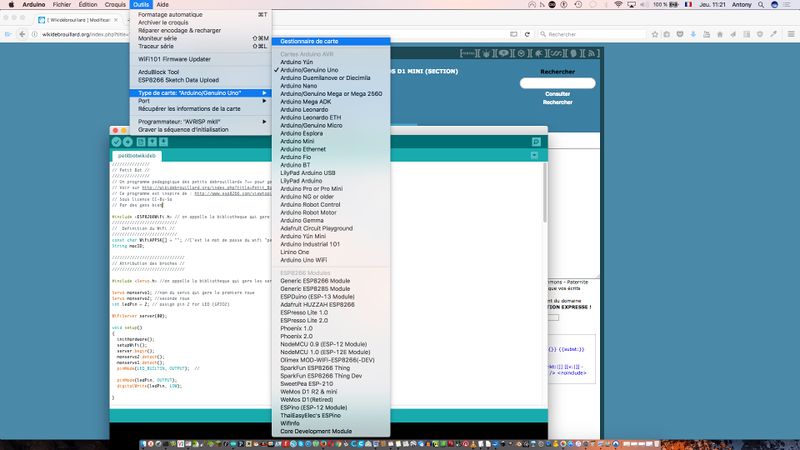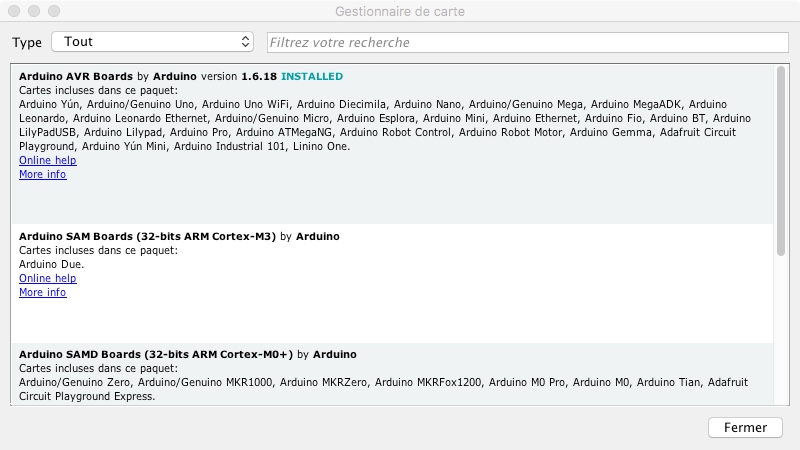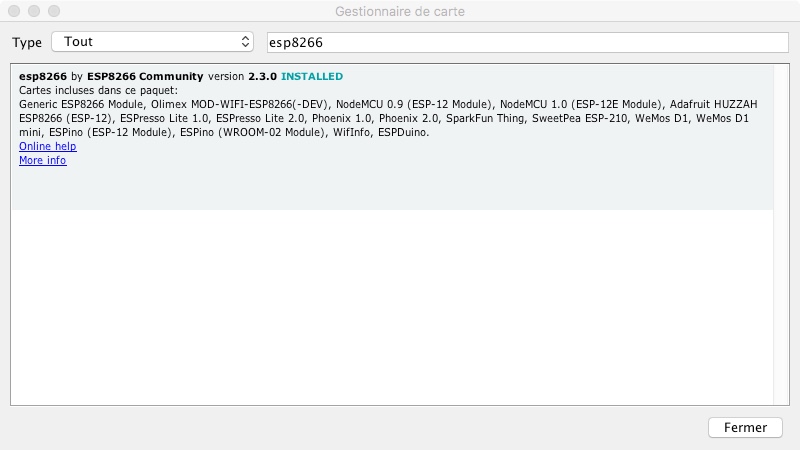| Ligne 7 : | Ligne 7 : | ||
|Duration=30 | |Duration=30 | ||
|Duration-type=minute(s) | |Duration-type=minute(s) | ||
| − | |Tags=Wemos D1 mini, Arduino | + | |Tags=Wemos D1 mini, Arduino, D1 mini |
}} | }} | ||
{{Introduction | {{Introduction | ||
| Ligne 19 : | Ligne 19 : | ||
}}{{ItemList | }}{{ItemList | ||
|Item=Arduino | |Item=Arduino | ||
| + | }}{{ItemList | ||
| + | |Item=Logiciel Arduino | ||
}} | }} | ||
}} | }} | ||
Version du 30 novembre 2018 à 06:41
Introduction
Le D1 mini est une sorte de petit Arduino doté de wifi (Puce ESP8266) mais pour l'utiliser il faut ajouter quelques éléments au logiciel Arduino :
- Un gestionnaire de cartes pour qu'il reconnaisse le D1 mini.
- Un pilote pour que l'ordinateur se connecte à la carte
- Matériel et outils
Étape 1 - Ajouter l'URL de gestionnaire de cartes supplémentaires
Allumez le logiciel Arduino.
Allez dans le menu Arduino -> Préférence, une fenêtre s'ouvre.
Dans le champ "URL de gestionnaire de cartes supplémentaires"copiez-collez l'URL suivante : http://arduino.esp8266.com/stable/package_esp8266com_index.json
Étape 2 - Ajoutez la carte
Allez dans outil -> type de carte -> gestionnaire de carte.
La fenêtre de gestion des cartes s'ouvre. Dans la recherche tapez "ESP8266".
Cliquer sur "ESP8266 by ESP8266 community", puis cliquez sur "installer".
Étape 3 - Installer les pilotes
Pour Windows et Mac, il est nécéssaire d'installer des pilotes. /!\ la connexion d'un Wemos D1 mini sur mac cause un "Kernel Panic" et fait planter le mac. Il faut installer des pilotes dédiés qu'on trouve ici :
Dernière modification 12/10/2023 par user:Antonydbzh.
Published